Vermeiden Sie den Schwindel Your system is seriously damaged, found (4) viruses!
![]() Verfasst von Tomas Meskauskas am (aktualisiert)
Verfasst von Tomas Meskauskas am (aktualisiert)
Was ist "Your system is seriously damaged, found (4) viruses!"?
„Your system is seriously damaged, found (4) viruses!" ist ein Betrug, der mit dem Ziel erstellt wurde, eine potenziell unerwünschte Anwendung (PUA) namens Cleanup My Mac zu bewerben. Er könnte jedoch auch für andere Apps verwendet werden.
Solche Seiten werden verwendet, um Leute dazu zu bringen, unerwünschte Apps mit betrügerischen Methoden zu installieren. So oder so, Websites dieser Art und Anwendungen, die über sie verbreitet werden, können nicht vertrauenswürdig sein.
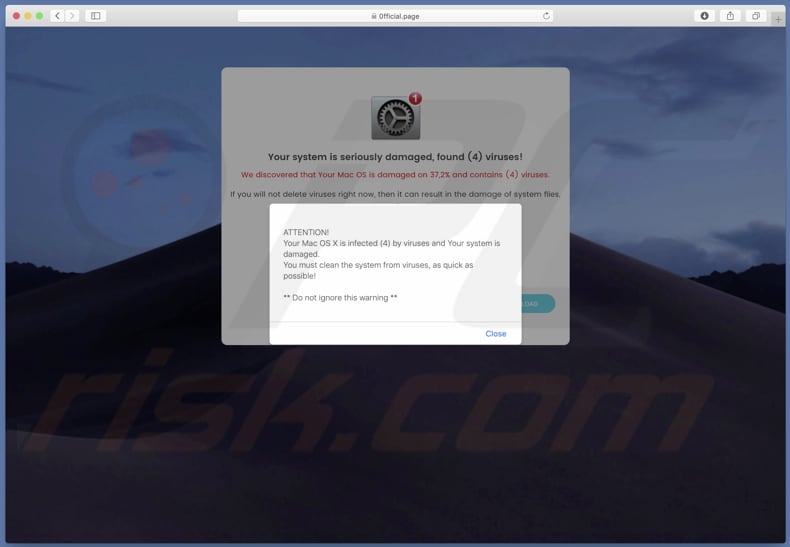
Zuerst zeigt dieser Betrug ein Pop-up-Fenster an, in dem angezeigt wird, dass das Mac OS X-Betriebssystem mit vier Viren infiziert und beschädigt ist. Die Besucher werden gebeten, diese Warnung nicht zu ignorieren und das System so schnell wie möglich von diesen Viren zu befreien.
Wie in einem anderen Pop-up-Fenster erwähnt, haben erkannte Viren bereits 37,2% des Systems beschädigt, wenn sie nicht sofort entfernt werden, können sie Systemdateien, Daten, Anhänge und so weiter beschädigen. Besucher werden ermutigt, auf die Schaltfläche "DOWNLOAD" zu klicken, die, wenn sie darauf klicken, das Programm "Cleanup My Mac" (die Datei maccleaner.pkg herunterlädt.
Laut dieser Betrugsseite sollte diese Schaltfläche jedoch zum Herunterladen von MacCleaner (einer weiteren unerwünschten Anwendung) führen. Wie wir in der Einleitung erwähnt haben, könnte der Betrug „Your system is seriously damaged, found (4) viruses!“ verwendet werden, um verschiedene Anwendungen zu verschiedenen Zeiten zu bewerben.
Auf die eine oder andere Weise kann keiner der auf solchen Seiten beworbenen Anwendungen vertraut werden. Außerdem sind alle Angaben über erkannte Viren falsch. Der beste Weg, mit solchen Betrugsseiten umzugehen, ist, sie einfach zu ignorieren und zu schließen, sobald sie geöffnet werden.
In den meisten Fällen öffnen Browser nicht vertrauenswürdige Seiten, da einige installierte unerwünschte Anwendungen sie dazu zwingen. Diese Apps zeigen in der Regel auch verschiedene aufdringliche Werbung. Zum Beispiel verschiedene Coupons, Banner, Umfragen, Pop-ups und so weiter.
Wenn sie angeklickt werden, öffnen sie entweder unzuverlässige (möglicherweise bösartige Websites) oder führen Skripte aus, die zum Herunterladen oder Installieren anderer unerwünschter Anwendungen bestimmt sind. Darüber hinaus sind solche Apps oft so konzipiert, dass sie auch Informationen über ihre Benutzer sammeln.
Sie sammeln eingegebene Suchanfragen, Geo-Standorte, IP-Adressen, URLs von besuchten Websites, etc. In einigen Fällen erfassen PUAs auch persönliche, sensible Daten. Ihre Entwickler geben die erfassten Daten an Dritte weiter, die sie missbrauchen, um Einnahmen zu generieren. Manchmal sind diese Parteien auch Cyberkriminelle.
| Name | Your system is seriously damaged, found (4) viruses! Pop-up |
| Art der Bedrohung | Mac Malware, Mac Virus |
| Falsche Behauptung | Laut dieser Betrugsseite ist der Computer des Besuchers mit vier Viren infiziert. |
| Geförderte unerwünschte Anwendung | Cleanup My Mac |
| Symptome | Ihr Mac wurde langsamer als normal, Sie sehen unerwünschte Pop-up-Werbung, Sie werden auf zwielichtige Websites weitergeleitet. |
| Verbreitungsmethoden | Betrügerische Pop-up-Werbung, kostenlose Software Installationsprogramme (Bündelung), falsche Flash-Player Installationsprogramme, Downloads von Torrent Dateien. |
| Schaden | Verfolgung des Surfens im Internet (potenzielle Datenschutzprobleme), Anzeige unerwünschter Werbung, Weiterleitungen auf zwielichtige Websites, Verlust privater Informationen. |
| Entfernung | Um mögliche Malware-Infektionen zu entfernen, scannen Sie Ihren Mac mit einer legitimen Antivirus-Software. Unsere Sicherheitsforscher empfehlen die Verwendung von Combo Cleaner. |
Es gibt viele weiter Betrugsseiten im Internet. Einige Beispiele dafür sind: "Tiptoptrack", "You Have Been Redirected To Apple Support Page" und "Flash Player Might Be Out Of Date". Egal, was ihr Zweck ist, ihnen kann man nie vertrauen.
PUAs, die sie normalerweise öffnen, werden als legitime Anwendungen beworben, die den Benutzern einige Funktionen oder nützliche Tools bieten sollen. Nach der Installation liefern sie jedoch keinen wirklichen Wert, im Gegenteil, sie helfen ihren Entwicklern, Einnahmen zu generieren, die den Benutzern Probleme mit dem Datenschutz, der Browsersicherheit usw. bereiten können.
Wie wurden potenziell unerwünschte Anwendungen auf meinem Computer installiert?
In der Regel laden Benutzer PUAs nicht freiwillig (absichtlich) herunter und installieren sie nicht. Es passiert in der Regel, wenn sie auf unzuverlässige, irreführende Anzeigen klicken oder unvorsichtig verschiedene Software herunterladen und installieren.
Um Menschen zu unbeabsichtigten Downloads und Installationen zu verleiten, verwenden Entwickler eine irreführende Marketing-Methode namens „Bündelung“. Sie fügen unerwünschte Apps in Set-ups verschiedener, meist kostenloser Programme hinzu.
Informationen über zusätzliche Downloads oder Installationen finden Sie in der Regel unter "Benutzerdefiniert", "Erweitert" und ähnlichen Einstellungen. Leider überprüfen nicht alle Leute diese Einstellungen und lehnen Angebote zum Herunterladen oder Installieren unerwünschter Apps ab. Entwickler sind sich dessen bewusst und nutzen es zu ihrem Vorteil.
Wie kann ist man die Installation von potenziell unerwünschten Anwendungen vermeiden?
Wir raten davon ab, Programme herunterzuladen, die unzuverlässige Quellen wie Drittanbieter, inoffizielle Websites, Peer-to-Peer-Netzwerke (Torrent-Clients, eMule und andere ähnliche Tools) und andere Kanäle dieser Art verwenden. Es sollten auch keine Installationsprogramme von Drittanbietern verwendet werden.
Der beste Weg, alles herunterzuladen, ist die Verwendung von direkten Download-Links und offiziellen Websites. Darüber hinaus ist es wichtig, nicht zu vergessen, die „Benutzerdefiniert“, „Erweitert“ und andere Optionen/Einstellungen eines jeden Downloads und einer Installation zu überprüfen und die Angebote zum Herunterladen oder Installieren zusätzlicher Software (unerwünschte Anwendungen) zu verwerfen.
Aufdringliche Werbung, insbesondere wenn sie auf fragwürdigen Seiten (in Bezug auf Glücksspiel, Pornografie, Erwachsenen-Dating, etc.) angezeigt wird, sollte nicht angeklickt werden. Sie öffnen potenziell schädliche Websites oder verursachen Downloads oder Installationen von unerwünschten Anwendungen.
Um zu verhindern, dass ein Browser Anzeigen anzeigt und/oder zwielichtige Websites öffnet, ist es erforderlich, verdächtige, unbekannte oder unerwünschte Anwendungen (Erweiterungen, Add-ons oder Plug-Ins) zu deinstallieren, die in einem Browser installiert sind. Wenn dies das Problem nicht löst, kann es notwendig sein, solche Programme zu deinstallieren, die auf dem Betriebssystem installiert sind.
Wenn Ihr Computer bereits mit PUAs infiziert ist, empfehlen wir, eine Überprüfung mit durchzuführen, um diese automatisch zu entfernen.
Text, der auf der ersten Seite des Betrugs „Your system is seriously damaged, found (4) viruses!“ angezeigt wird:
ATTENTION!
Your Mac OS X is infected (4) by viruses and Your system is damaged.
You must clean the system from viruses, as quick as possible!** Do not ignore this warning **
Screenshot der zweiten Seite:
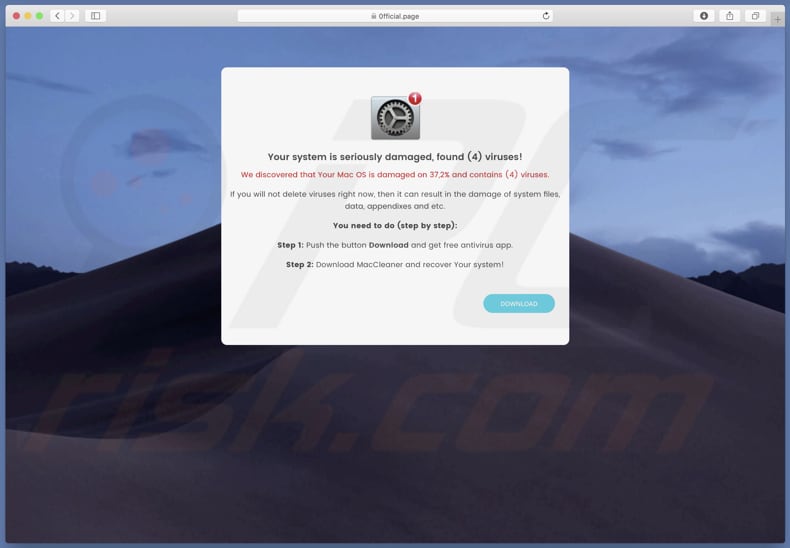
Text auf dieser Seite:
Your system is seriously damaged, found (4) viruses!
We discovered that Your Mac OS is damaged on 37.2% and contains (4) viruses.
If you will not delete viruses right now, then it can result in the damage of system files, data, appendixes and etc.
You need to do (step by step):
Step 1: Push the button Download and get free antivirus app.
Step 2: Download MacCleaner and recover Your system!
Cleanup My Mac Installationsprogramm:
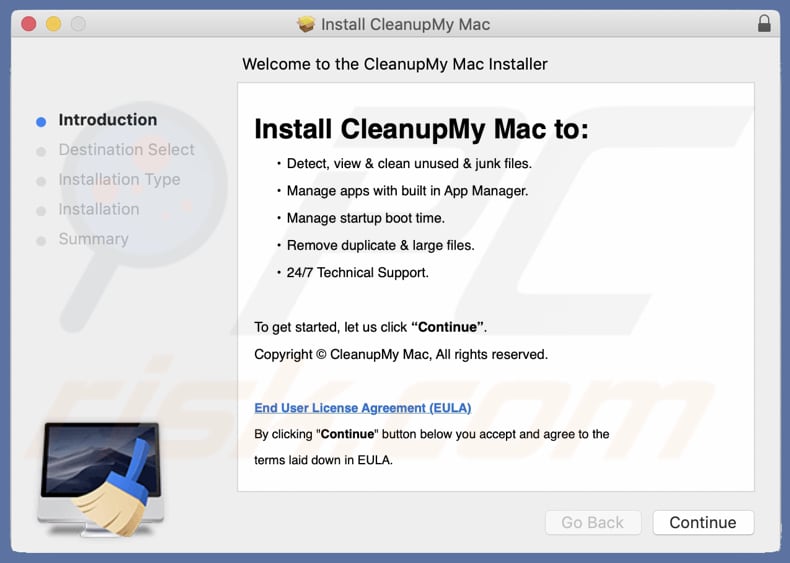
Cleanup My Mac Anwendung:
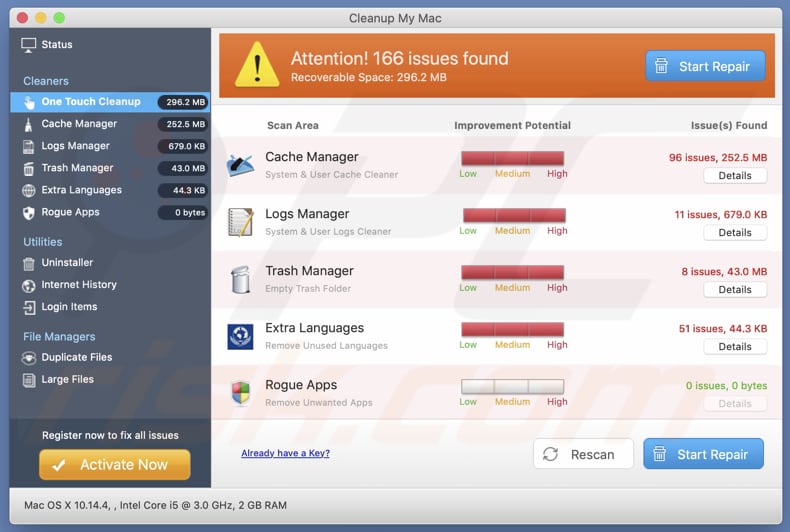
WICHTIGER HINWEIS! Cleanup My Mac fügt sich selbst einer Liste von Anwendungen hinzu, die sich automatisch bei jedem Benutzer-Log-in ausführt. Daher sollten Sie, bevor Sie fortfahren, diese Schritte ausführen:
- Gehen Sie zu Systemeinstellungen -> Benutzer und Gruppen.
- Klicken Sie auf Ihr Konto (auch bekannt als Aktueller Benutzer).
- Klicken Sie auf Login Items.
- Suchen Sie nach dem Eintrag: „Cleanup My Mac“. Wählen Sie ihn aus und klicken Sie auf die Schaltfläche "-", um ihn zu entfernen.
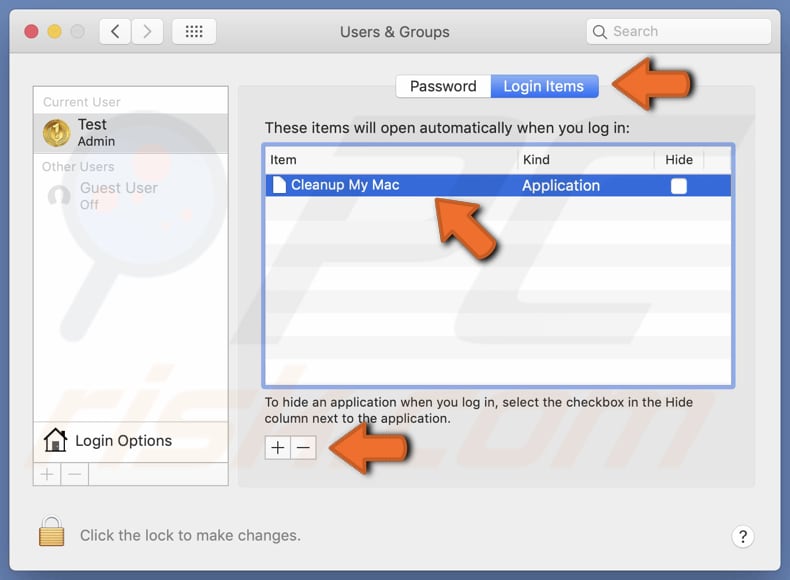
Umgehende automatische Entfernung von Mac-Malware:
Die manuelle Entfernung einer Bedrohung kann ein langer und komplizierter Prozess sein, der fortgeschrittene Computerkenntnisse voraussetzt. Combo Cleaner ist ein professionelles, automatisches Malware-Entfernungstool, das zur Entfernung von Mac-Malware empfohlen wird. Laden Sie es durch Anklicken der untenstehenden Schaltfläche herunter:
▼ LADEN Sie Combo Cleaner herunter (Mac)
Der kostenlose Scanner prüft, ob Ihr Computer infiziert ist. Um das Produkt mit vollem Funktionsumfang nutzen zu können, müssen Sie eine Lizenz für Combo Cleaner erwerben. Auf 7 Tage kostenlose Testversion verfügbar. Eigentümer und Betreiber von Combo Cleaner ist Rcs Lt, die Muttergesellschaft von PCRisk. Lesen Sie mehr. Indem Sie Software, die auf dieser Internetseite aufgeführt ist, herunterladen, stimmen Sie unseren Datenschutzbestimmungen und Nutzungsbedingungen zu.
Schnellmenü:
- Was ist "Your system is seriously damaged, found (4) viruses!"?
- SCHRITT 1. Mit PUAs verwandte Dateien und Ordner von OSX entfernen.
- SCHRITT 2. Betrügerische Erweiterungen von Safari entfernen.
- SCHRITT 3. Betrügerische Add-ons von Google Chrome entfernen.
- SCHRITT 4. Potenziell unerwünschte Plug-ins von Mozilla Firefox entfernen.
Das Video zeigt, wie man unerwünschte Anwendungen, die über den Betrug "Your system is seriously damaged, found (4) viruses!" gefördert werden, mit Combo Cleaner entfernt:
Potenziell unerwünschte Anwendungen entfernen:
Entfernen Sie potenziell unerwünschte Anwendungen von Ihrem "Programme" Ordner:

Klicken Sie auf das Finder Symbol. Im Finder Fenster, wählen Sie "Programme". Im Anwendungen Ordner, suchen Sie nach “MPlayerX”,“NicePlayer”, oder anderen verdächtigen Anwendungen und ziehen sie diese in den Papierkorb. Nachdem Sie die potenziell unerwünschte(n) Anwendung(en) entfernt haben, die online Werbung verursachen, scannen Sie Ihren Mac auf verbleibende, unerwünschte Komponenten.
Your system is seriously damaged, found (4) viruses! Pop-up bezogene Dateien und Ordner entfernen:

Klicken Sie auf das Finder Symbol aus der Menüleiste, wählen Sie Gehen und klicken Sie auf Zum Ordner gehen...
 Suchen Sie nach Dateien, die von werbefinanzierter Software erzeugt wurden im /Library/LaunchAgents Ordner:
Suchen Sie nach Dateien, die von werbefinanzierter Software erzeugt wurden im /Library/LaunchAgents Ordner:

Im Gehen zu Ordner...Leiste, geben Sie ein: /Library/LaunchAgents

Im "LaunchAgents" Ordner, suchen Sie nach allen kürzlich hinzugefügten, verdächtigen Dateien und bewegen Sie diese in den Papierkorb. Beispiele für Dateien, die von werbefinanzierter Software erzeugt wurden - "installmac.AppRemoval.plist", "myppes.download.plist", "mykotlerino.ltvbit.plist", "kuklorest.update.plist", etc. Werbefinanzierte Software installiert häufig mehrere Dateien zur gleichen Zeit.
 Suchen Sie nach Dateien, die von werbefinanzierter Software erzeugt wurden im /Library/Application Support Ordner:
Suchen Sie nach Dateien, die von werbefinanzierter Software erzeugt wurden im /Library/Application Support Ordner:

Im Gehen zu Ordner...Leiste, geben Sie ein: /Library/Application Support

Im "Application Support" Ordner, suchen Sie nach allen kürzlich hinzugefügten, verdächtigen Ordnern. Zum Beispiel "MplayerX" oder "NicePlayer" und bewegen Sie diese Ordner in den Papierkorb.
 Suchen Sie nach Dateien, die von werbefinanzierter Software erzeugt wurden im ~/Library/LaunchAgents Ordner:
Suchen Sie nach Dateien, die von werbefinanzierter Software erzeugt wurden im ~/Library/LaunchAgents Ordner:

Im Gehen zu Ordner Leiste, geben Sie ein: ~/Library/LaunchAgents
 Im "LaunchAgents" Ordner, suchen Sie nach allen kürzlich hinzugefügten, verdächtigen Dateien und bewegen Sie diese Ordner in den Papierkorb. Beispiele für Dateien, die von werbefinanzierter Software erzeugt wurden - "installmac.AppRemoval.plist", "myppes.download.plist", "mykotlerino.ltvbit.plist", "kuklorest.update.plist", etc. Werbefinanzierte Software installiert häufig mehrere Dateien zur gleichen Zeit.
Im "LaunchAgents" Ordner, suchen Sie nach allen kürzlich hinzugefügten, verdächtigen Dateien und bewegen Sie diese Ordner in den Papierkorb. Beispiele für Dateien, die von werbefinanzierter Software erzeugt wurden - "installmac.AppRemoval.plist", "myppes.download.plist", "mykotlerino.ltvbit.plist", "kuklorest.update.plist", etc. Werbefinanzierte Software installiert häufig mehrere Dateien zur gleichen Zeit.
 Suchen Sie nach Dateien, die von werbefinanzierter Software erzeugt wurden im /Library/LaunchDaemons Ordner:
Suchen Sie nach Dateien, die von werbefinanzierter Software erzeugt wurden im /Library/LaunchDaemons Ordner:

Im Gehen zu Ordner Leiste, geben Sie ein: ~/Library/LaunchDaemons
 Im "LaunchDaemons" Ordner, suchen Sie nach allen kürzlich hinzugefügten, verdächtigen Dateien. Zum Beispiel "com.aoudad.net-preferences.plist", "com.myppes.net-preferences.plist", "com.kuklorest.net-preferences.plist", "com.avickUpd.plist", etc., und bewegen Sie diese in den Papierkorb.
Im "LaunchDaemons" Ordner, suchen Sie nach allen kürzlich hinzugefügten, verdächtigen Dateien. Zum Beispiel "com.aoudad.net-preferences.plist", "com.myppes.net-preferences.plist", "com.kuklorest.net-preferences.plist", "com.avickUpd.plist", etc., und bewegen Sie diese in den Papierkorb.
 Scannen Sie Ihren Computer mit Combo Cleaner:
Scannen Sie Ihren Computer mit Combo Cleaner:
Wenn Sie alle Schritte in der richtigen Reihenfolge befolgt haben, sollte Ihr Mac frei von Infektionen sein. Um sicherzustellen, dass Ihr System nicht infiziert ist, scannen Sie es mit Combo Cleaner Antivirus. HIER herunterladen. Nach dem Herunterladen der Datei, klicken Sie auf das Installationsprogramm combocleaner.dmg. Ziehen Sie im geöffneten Fenster das Symbol Combo Cleaner auf das Symbol Anwendungen und legen Sie es dort ab. Öffnen Sie jetzt Ihr Launchpad und klicken Sie auf das Symbol Combo Cleaner. Warten Sie, bis Combo Cleaner seine Virendatenbank aktualisiert hat und klicken Sie auf die Schaltfläche „Combo Scan starten“.

Combo Cleaner scannt Ihren Mac jetzt auf Infektionen mit Malware. Wenn der Antivirus-Scan „Keine Bedrohungen gefunden“ anzeigt, heißt das, dass Sie mit dem Entfernungsleitfaden fortfahren können. Andernfalls wird empfohlen, alle gefundenen Infektionen vorher zu entfernen.

Nachdem Dateien und Ordner entfernt wurden, die von dieser werbefinanzierten Software erzeugt wurden, entfernen Sie weiter falsche Erweiterungen von Ihren Internetbrowsern.
Your system is seriously damaged, found (4) viruses! Pop-up Startseiten und Standard Internetsuchmaschinen von Internetbrowsern:
 Bösartige Erweiterungen von Safari entfernen:
Bösartige Erweiterungen von Safari entfernen:
Your system is seriously damaged, found (4) viruses! Pop-up bezogene Safari Erweiterungen entfernen:

Öffnen Sie den Safari Browser. Aus der Menüleiste wählen Sie "Safari" und klicken Sie auf "Benutzereinstellungen...".

Im Benutzereinstellungen Fenster wählen Sie "Erweiterungen" und suchen Sie nach kürzlich installierten, verdächtigen Erweiterungen. Wenn Sie sie gefunden haben, klicken Sie auf "Deinstallieren" Symbol daneben. Beachten Sie, dass Sie alle Erweiterungen sicher von ihrem Safari Browser deinstallieren können. Keine davon sind unabdingbar für die normale Funktion des Browsers.
- Falls Sie weiterhin Probleme mit Browserweiterleitungen und unerwünschter Werbung haben - Safari zurücksetzen.
 Bösartige Programmerweiterungen von Mozilla Firefox entfernen:
Bösartige Programmerweiterungen von Mozilla Firefox entfernen:
Your system is seriously damaged, found (4) viruses! Pop-up bezogene Mozilla Firefox Zusätze entfernen:

Öffen Sie Ihren Mozilla Firefox Browser. In der oberen rechten Ecke des Bildschirms, klicken Sie auf das "Menü öffnen" (drei horizontale Linien) Symbol. Aus dem geöffneten Menü wählen Sie "Zusätze".

Wählen Sie den "Erweiterungen" Reiter und suchen Sie nach allen kürzlich installierten, verdächtigen Zusätzen. Wenn Sie sie gefunden haben, klicken Sie auf das "Entfernen" Symbol daneben. Beachten Sie, dass Sie alle Erweiterungen deinstallieren von Ihrem Mozilla Firefox Browser entfernen können - keine davon sind unabdingbar für die normale Funktion des Browsers.
- Falls Sie weiterhin Probleme mit Browserweiterleitungen und unerwünschter Werbung haben - Mozilla Firefox zurücksetzen.
 Bösartige Erweiterungen von Google Chrome entfernen:
Bösartige Erweiterungen von Google Chrome entfernen:
Your system is seriously damaged, found (4) viruses! Pop-up bezogene Google Chrome Zusätze entfernen:

Öffnen Sie Google Chrome und klicken Sie auf das "Chrome Menü" (drei horizontale Linien) Symbol, das sich in der rechten oberen Ecke des Browserfensters befindet. Vom Klappmenü wählen Sie "Mehr Hilfsmittel" und wählen Sie "Erweiterungen".

Im "Erweiterungen" Fenster, suchen Sie nach allen kürzlich installierten, versächtigen Zusätzen. Wenn Sie sie gefunden haben, klicken Sie auf das "Papierkorb" Symbol daneben. Beachten Sie, dass Sie alle Erweiterungen sicher von Ihrem Google Chrome Browser entfernen können - keine davon sind unabdingbar für die normale Funktion des Browsers.
- IFalls Sie weiterhin Probleme mit Browserweiterleitungen und unerwünschter Werbung haben - Google Chrome zurücksetzen.
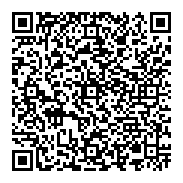
▼ Diskussion einblenden